Использовать Яндекс Навигатор без интернета
Бывает, что у вас нет интернета, но на смартфоне функционирует GPS-приемник. В этом случае Яндекс.Навигатор сможет помочь, но при одном условии: на ваш смартфон должны быть загружены карты той местности, куда вы собираетесь добраться, или ранее был построен маршрут, который сохранен в памяти.
Содержание
- 1 Какие устройства подойдут
- 2 Как включить функцию
- 3 Работа в оффлайн режиме
- 4 Плюсы и минусы офлайн режима
Какие устройства подойдут
Первоначальные версии приложения требовали постоянного подключения к Интернету. И хотя объем передаваемых данных не отличается своими большими масштабами, но есть места, где о мобильном интернете даже не слышали, т.е. он там вообще отсутствует.
Благодаря последним обновлениям появилась возможность пользоваться Яндекс Навигатором без Интернета. Теперь многие владельцы мобильных устройств, поддерживающих системы iOS и Android, могут скачать векторную карту того региона, который их интересует. Это можно сделать в специальном разделе настроек, хотя для скачивания уже доступна и новая версия Яндекс.Навигатора, которую можно скачать через маркеты Google Play и AppStore.
Это можно сделать в специальном разделе настроек, хотя для скачивания уже доступна и новая версия Яндекс.Навигатора, которую можно скачать через маркеты Google Play и AppStore.
Как включить функцию
При отсутствии подключения к Интернету, активировать работу приложения можно следующим образом:
- На используемом мобильном устройстве зайти в приложение «Яндекс.Навигатор»;
- Перейти в раздел «Меню» и воспользоваться кнопкой «Загрузка карт»;
- Из предоставленного списка выбрать нужную карту местности путем пролистывания или с помощью системы поиска;
- Активировать тип закачки и нажать кнопку «Скачать».
Не забудьте скачать карты заранее, когда у вас будет мобильный интернет, чтобы использовать их в той местности, где Сеть отсутствует вообще.
Внимание! Некоторые модели смартфонов оснащены GPS-модулями. Поэтому даже без навигатора вы сможете увидеть на карте свое местоположение и направление, куда вам нужно двигаться.
Очень важен и такой показатель, как размер скачиваемого файла, который указывается рядом с картой. В большинстве случаев он довольно внушительный, поэтому лучше использовать Wi-Fi для загрузки карты.
Работа в оффлайн режиме
- Когда карты есть в наличии, то построение маршрута в offline-режиме ничем не отличается от его построения в online- режиме. Все свои маршруты лучше заранее сохранять с помощью кнопки «Мои места».
- Обязательно укажите свои адреса (рабочий и домашний) и в строке «Избранное» те адреса, которыми часто пользуетесь.
Если вы предварительно загрузили карты, то использовать приложение в оффлайн режиме также можно с помощью голосовой команды «Слушай, Яндекс» или вручную указать место следования, чтобы можно было по этим данным проложить оптимальный маршрут.
В дальнейшем также можно просматривать карты без подключения к сети, но построение маршрута всегда требует подключения к Интернету. Получается, что этот режим (офлайн) нельзя назвать полностью автономным.
Напоминаем, как работает Яндекс.Навигатор в режиме офлайн, можно будет узнать после того, как обновится текущая версия приложения (обновление должно пройти автоматически).
Плюсы и минусы офлайн режима
Отметим некоторые положительные моменты использования offline-режима:
- При отсутствии интернета можно просматривать карту, которая была скачана раньше. А если на мобильном устройстве установлен GPS-модуль, что для современных смартфонов вполне обычное явление, то появляется возможность разглядеть и свое место расположения.
- Конечно, при наличии мобильного интернета карты загружаются намного быстрее. И не важно, просто вы просматриваете карты или хотите задать маршрут, при этих действиях трафик не расходуется.

- И еще один плюс, который дает обновленная версия Яндекс.Навигатора, и это использование приложения в офлайн-режиме путем применения качественных и четких векторных карт. Их объем значительно меньше растровых, поэтому потребуется меньше места на телефоне для их размещения. И еще одно новшество: при обновлении версии все здания сделаны трехмерными.
Обновленная версия Яндекс.Навигатор имеет не только преимущества, но и некоторые недостатки, над устранением которых еще придется поработать. К самому существенному недостатку относится то, что невозможно добиться построения маршрута без подключения к сети интернет. Но если маршрут был уже проложен вами с помощью Интернет-подключения и сохранен, то при наличии модуля GPS вы сможете увидеть свое перемещение на карте. Но не забывайте, если вы свернете с проложенного маршрута, новый проложен не будет.
Как пользоваться Яндекс навигатором на Андроид, на смартфоне без интернета и в других случаях
Яндекс. Навигатор — это удобное приложение для тех, кто привык часто перемещаться пешком либо на автомобиле. У программы простой и понятный функционал – всё ясно даже на интуитивном уровне. У Яндекса есть несколько основных преимуществ, отличающих его от других навигаторов. Например, он показывает геолокацию пользователя даже там, где нет мобильной связи. Карта загружается быстро, так как все данные сохранены на устройстве.
У программы простой и понятный функционал – всё ясно даже на интуитивном уровне. У Яндекса есть несколько основных преимуществ, отличающих его от других навигаторов. Например, он показывает геолокацию пользователя даже там, где нет мобильной связи. Карта загружается быстро, так как все данные сохранены на устройстве.
Что такое Яндекс. Навигатор
Яндекс. Навигатор представляет собой программу с огромным набором полезных функций. Чаще её используют автомобилисты, но и пешеходам приложение будет полезно, особенно если те привыкли много и часто перемещаться по городу.
Навигатор поможет пользователю:
- Составить короткий и удобный маршрут, сэкономить топливо и время;
- Объехать пробки на дорогах, аварии, ограждённые или закрытые участки дорог;
- Сохранить геологические отметки на картах, чтобы потом получать быстрый доступ к ним;
- Найти парковки вблизи тех мест, куда планирует добраться водитель;
- Отыскать заведение или организацию без адреса, воспользовавшись поиском по разделам.

В приложении есть функция голосового поиска, то есть автомобилист или пешеход может найти нужную информацию, не дотрагиваясь пальцами до экрана. Это очень удобно, так как в холодное время года или на неровных дорогах вводить текст бывает проблематично.
В Яндекс. Навигаторе имеется встроенный «помощник», озвучивающий указанный маршрут голосом. Пользователь не собьётся с маршрута, так как при повороте не туда или потере ориентации в пространстве приложение напомнит о том, как вернуться на исходный путь и продолжить дорогу в нужном направлении.
Как пользоваться приложением
Пользоваться приложением очень просто. Как уже упоминалось выше, практически все функции понятны на интуитивном уровне, разбираться в них не придётся. Привыкнуть к навигатору тоже удастся быстро.
Установка и использование навигатора
Для того чтобы установить Яндекс. Навигатор на Android-смартфон, следует осуществить ряд действий, описанных ниже:
- Зайти в Google Play.

- Ввести название программы ― «Яндекс. Навигатор».
- Нажать кнопку «Установить».
- Дождаться загрузки приложения и зайти в него, нажав на ярлык приложения.
- Ввести в строке необходимый адрес либо сориентироваться по карте, отталкиваясь от своего местоположения.
Программа показывает где находиться пользователь. На карте появляется красный значок с буквой «Я».
Работа в офлайн-режиме
Огромным преимуществом данного приложения от компании Яндекс является то, что оно поможет составить маршрут, даже если нет интернета или мобильной связи. Посмотреть карты можно и в лесу, и на тех территориях города, где невозможно сориентироваться (пустыри, промышленные зоны и т. д).
Важно загрузить карты интересующего региона заранее, если пользователь планирует путешествие или поездку. Без интернета в приложении можно будет посмотреть на карты уже знакомых мест, то есть прогруженных и сохранённых навигатором ранее.
Пользоваться приложением можно и за пределами Российской Федерации. Оно работает во всех странах СНГ.
Загрузить необходимые карты можно следующим образом:
- Надо ввести в поисковике название населённого пункта.
- Нажать кнопку «Скачать».
- Дождаться загрузки.
- Проверить сохранение в приложении.
Скачанная информация появится в списке загрузок. Следует убедиться в том, что всё прогрузилось, чтобы потом не было проблем с ориентировкой на местности.
Работа с инструментами
В настройках можно отрегулировать работу приложения, изменив там некоторые установки:
- Язык (можно выбрать практически любой).
- Звук (включение и выключение звуковых оповещений, уведомление о превышении и тому подобное).
- Диктор (поменять голос робота-помощника).
Кроме того, в приложение Яндекса можно выбрать тип карт, по которым пользователю легче ориентироваться. Есть две вариации:
- Спутник.
 Показывает то, как местность выглядит сверху.
Показывает то, как местность выглядит сверху. - Схема. Предполагает стандартную схему улиц и зданий.
Распространённые проблемы
Некоторые пользователи сталкиваются с рядом проблем в работе Яндекс. Навигатора. Разберём самые популярные из них:
- Приложение не открывается. Такое случается, когда мобильное устройство не соответствует требованиям GPS-навигатора. Если же требования соблюдены, то нужно сообщить о проблеме технической поддержке. Специалисты оперативно реагируют на любые вопросы пользователей.
- Яндекс не определяет геолокацию. Периодически такое случается со всеми навигаторами. Рекомендуется подождать, проверив интернет-соединение. Скорее всего, причина либо в отсутствии связи либо в сбое работы программы. Также следует попробовать переместиться на несколько метров в другом направлении, если есть такая возможность.
- Приложение часто работает некорректно. Большую часть таких проблем пользователей решает обновление программы.

В заключение стоит сказать о том, что Яндекс. Навигатор – одно из лучших приложений, помогающих и автомобилистам, и пешеходам. У него простой, но многообразный функционал. В приложении нет ничего лишнего, только то, что реально может пригодиться потенциальному пользователю. Огромный плюс Яндекса в том, что скачать на смартфон его можно бесплатно, а совместим он практически со всеми устройствами.
- Автор: Наталья
- Распечатать
Оцените статью:
(140 голосов, среднее: 3 из 5)
Поделитесь с друзьями!
Скачать Яндекс Навигатор MOD APK 6.86 (Unlocked Plus)
Будет много людей, которые думают, что Яндекс Навигатор не нужен, когда у вас уже есть карта. Но если вы его используете, вы переосмыслите его эффективность. Так откуда такое мнение? Яндекс Навигатор — это приложение, которое помогает вам наметить маршрут и расстояние, необходимое во время вождения. Разве картографические и навигационные приложения уже не делают этого? Прежде всего, нам нужно рассмотреть, чем отличается это приложение. И действительно, он предлагает больше функциональных возможностей, чем многие другие простые навигационные приложения.
Разве картографические и навигационные приложения уже не делают этого? Прежде всего, нам нужно рассмотреть, чем отличается это приложение. И действительно, он предлагает больше функциональных возможностей, чем многие другие простые навигационные приложения.
Содержание
- 1 Скачать Yandex Navigator Mod — Smart Navigation на смартфонах
- 1.1. для навигации во время вождения. Так что это не для других видов транспорта. Исключительной особенностью является наличие собственного виртуального помощника. Это поможет вам точно определить местонахождение и обеспечить безопасность при участии в дорожном движении. Мы видим много ситуаций, когда маршрут четко определен на старте. Однако в итоге они не нашли нужного места и даже заблудились. Яндекс Навигатор никогда не позволит этому случиться с вами. Особенно с приложением, к которому уже подключен виртуальный помощник.
Скачать мод Яндекс Навигатор – Умная навигация на смартфонах
У всех водителей есть отдельная зона для смартфонов, чтобы ориентироваться.
 Было бы полезно, если бы вы также сделали то же самое, чтобы защитить себя в пробке. Итак, что нам принесет Яндекс Навигатор? Вам нужно включить навигационную систему, чтобы определить ваше текущее местоположение. У нас есть два способа найти пункт назначения в путешествии. Первый — это ручной поиск, а второй — общение с виртуальным помощником. Начнем с первого способа. Сначала вы пишете название места, куда собираетесь, в строке поиска в приложении. Убедитесь, что вы правильно написали его название. Если у него есть адрес, тем он точнее. Затем нажмите «Найти маршрут» и подождите несколько секунд, чтобы проложить кратчайший маршрут.
Было бы полезно, если бы вы также сделали то же самое, чтобы защитить себя в пробке. Итак, что нам принесет Яндекс Навигатор? Вам нужно включить навигационную систему, чтобы определить ваше текущее местоположение. У нас есть два способа найти пункт назначения в путешествии. Первый — это ручной поиск, а второй — общение с виртуальным помощником. Начнем с первого способа. Сначала вы пишете название места, куда собираетесь, в строке поиска в приложении. Убедитесь, что вы правильно написали его название. Если у него есть адрес, тем он точнее. Затем нажмите «Найти маршрут» и подождите несколько секунд, чтобы проложить кратчайший маршрут.Общение с виртуальными помощниками
Чтобы вы не отрывали рук от руля во время вождения. В Яндекс Навигаторе есть виртуальный помощник для устного общения. Активируйте, сказав «Привет, Яндер», чтобы помощник был готов помочь вам. Затем скажите, куда вам нужно идти, и Яндер покажет вам дорогу. Когда вам нужно найти место, позвоните виртуальному помощнику Яндеру и произнесите название места.
 Через несколько секунд появится место, где вы хотите находиться. Если во время путешествия вы столкнетесь с такими проблемами, как аварии или пробки, скажите Яндеру, чтобы он помог вам найти другой маршрут.
Через несколько секунд появится место, где вы хотите находиться. Если во время путешествия вы столкнетесь с такими проблемами, как аварии или пробки, скажите Яндеру, чтобы он помог вам найти другой маршрут.Расслабьтесь в пути
Поездка под хорошую музыку поможет вам расслабиться и чувствовать себя более комфортно. Яндекс Навигатор тоже это понимает и предоставляет отдельную функцию. Это Yander Music, место, где вы можете слушать расслабляющую музыку во время вождения. Рандомизируйте песни для потоковой передачи на ходу. Они будут установлены на умеренную громкость, чтобы не заглушать автомобильные гудки снаружи. Вы по-прежнему можете сосредоточиться на трафике, наслаждаясь любимой музыкой. Яндекс Навигатор всегда хочет, чтобы пользователи расслабились при скучной езде.
Рассчитать точное расстояние
Помимо направления, Яндекс Навигатор также подскажет точное расстояние и куда идти. Скорость вашего автомобиля рассчитает время, чтобы добраться туда.
 Если вы ускоритесь, время завершения уменьшится. Тем не менее, поддерживайте безопасную скорость в зависимости от плотности движения. Никто не хочет попасть в аварию только из-за превышения скорости. Вместо этого время от времени сообщайте о расходе топлива. Яндекс Навигатор сам найдет и подскажет ближайшие заправки для удобства в пути.
Если вы ускоритесь, время завершения уменьшится. Тем не менее, поддерживайте безопасную скорость в зависимости от плотности движения. Никто не хочет попасть в аварию только из-за превышения скорости. Вместо этого время от времени сообщайте о расходе топлива. Яндекс Навигатор сам найдет и подскажет ближайшие заправки для удобства в пути.Обеспечьте безопасность вождения с Яндекс Навигатором. Виртуальный помощник поможет найти кратчайший и быстрый путь к месту назначения. Обеспечить музыку, чтобы помочь вам расслабиться в долгосрочной перспективе. Мод Яндекс Навигатор должен быть приоритетным для использования в пробках.
Скачать Яндекс Навигатор MOD APK (Unlocked Plus) для Android
Вы можете найти лучшие маршруты в пробках с Яндекс Навигатор Mod APK.
Скачать (84M)Имя приложения Яндекс Навигатор Издатель Интертек Сервисес АГ Жанр Путешествия и местные Размер 84М Последняя версия 14.  2.0
2.0Информация о моде Премиум разблокирован Получите это на Изучить эту статью
Скачать
Яндекс Навигатор, установленный на транспортном средстве, может помочь водителям определить маршрут, который приведет их к месту назначения с наименьшим количеством обходов. Приложение учитывает возможность задержек, вызванных различными событиями, такими как пробки, аварии, дорожные работы и так далее. У вас есть возможность просматривать до трех различных возможных маршрутов при использовании приложения; самый быстрый из них будет отображаться первым. Если ваш маршрут включает какие-либо дороги, по которым необходимо платить за проезд, программное обеспечение заранее уведомит вас об этом факте.
Яндекс. Навигатор будет не только отображать ваш маршрут на экране, но и давать устные инструкции по мере движения по пути.
 Кроме того, оставшееся время, а также расстояние всегда отображаются безошибочно.
Кроме того, оставшееся время, а также расстояние всегда отображаются безошибочно.
Голосовые команды позволяют управлять Яндекс Навигатором, не отрывая рук от руля. Когда вы начнете разговор с приложением, сказав «Привет, Яндекс», оно начнет принимать ваши запросы. Вы можете попросить Яндекс предупредить вас о дорожно-транспортных происшествиях, сказав что-то вроде: «Привет, Яндекс, авария в правом ряду», или вы можете сказать, чтобы он отвез вас на Лесную улицу, 1 или в аэропорт Домодедово, сказав что-то вроде: «Эй, Яндекс, поехали туда». Вы также можете попросить Яндекс отвезти вас туда, сказав что-то вроде «Эй, Яндекс, пошли туда» (просто сказав «Эй, Яндекс, Красная площадь»).Выберите из своей истории места, в которых вы были в недавнем прошлом, чтобы сэкономить время. Поскольку все они сохраняются в облаке, вы можете просматривать недавно посещенные места, а также места, которые входят в число ваших любимых, с любого устройства.
Находитесь ли вы в России, Белоруссии, Казахстане, Украине или Турции и вам нужна помощь, чтобы сориентироваться, Яндекс Навигатор поможет вам добраться туда, куда вам нужно.
- 1.1. для навигации во время вождения. Так что это не для других видов транспорта. Исключительной особенностью является наличие собственного виртуального помощника. Это поможет вам точно определить местонахождение и обеспечить безопасность при участии в дорожном движении. Мы видим много ситуаций, когда маршрут четко определен на старте. Однако в итоге они не нашли нужного места и даже заблудились. Яндекс Навигатор никогда не позволит этому случиться с вами. Особенно с приложением, к которому уже подключен виртуальный помощник.


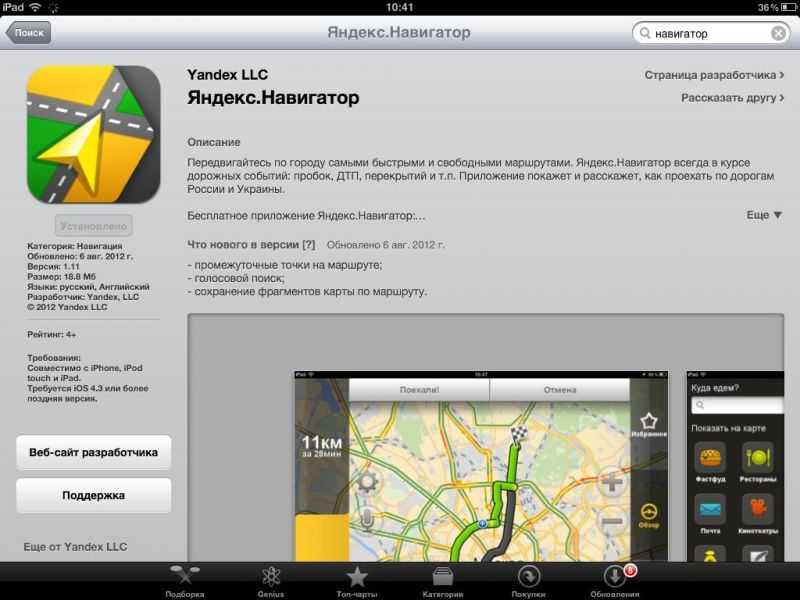
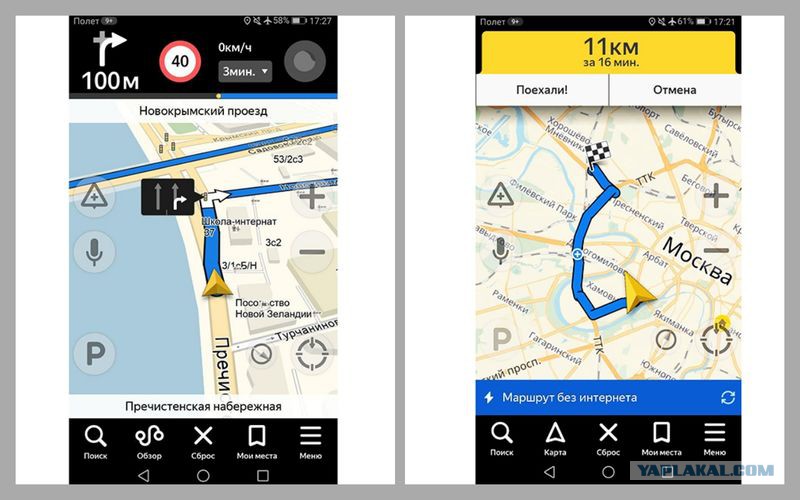
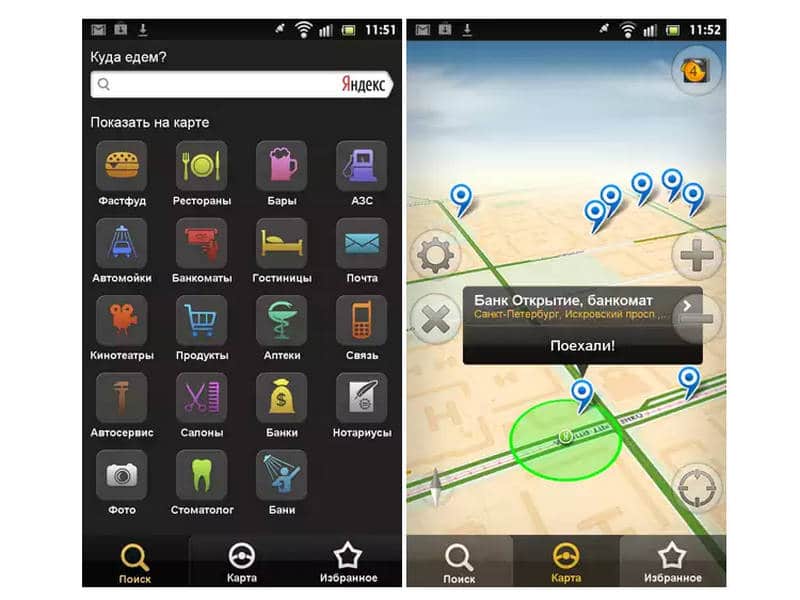
 Показывает то, как местность выглядит сверху.
Показывает то, как местность выглядит сверху.
 Было бы полезно, если бы вы также сделали то же самое, чтобы защитить себя в пробке. Итак, что нам принесет Яндекс Навигатор? Вам нужно включить навигационную систему, чтобы определить ваше текущее местоположение. У нас есть два способа найти пункт назначения в путешествии. Первый — это ручной поиск, а второй — общение с виртуальным помощником. Начнем с первого способа. Сначала вы пишете название места, куда собираетесь, в строке поиска в приложении. Убедитесь, что вы правильно написали его название. Если у него есть адрес, тем он точнее. Затем нажмите «Найти маршрут» и подождите несколько секунд, чтобы проложить кратчайший маршрут.
Было бы полезно, если бы вы также сделали то же самое, чтобы защитить себя в пробке. Итак, что нам принесет Яндекс Навигатор? Вам нужно включить навигационную систему, чтобы определить ваше текущее местоположение. У нас есть два способа найти пункт назначения в путешествии. Первый — это ручной поиск, а второй — общение с виртуальным помощником. Начнем с первого способа. Сначала вы пишете название места, куда собираетесь, в строке поиска в приложении. Убедитесь, что вы правильно написали его название. Если у него есть адрес, тем он точнее. Затем нажмите «Найти маршрут» и подождите несколько секунд, чтобы проложить кратчайший маршрут. Через несколько секунд появится место, где вы хотите находиться. Если во время путешествия вы столкнетесь с такими проблемами, как аварии или пробки, скажите Яндеру, чтобы он помог вам найти другой маршрут.
Через несколько секунд появится место, где вы хотите находиться. Если во время путешествия вы столкнетесь с такими проблемами, как аварии или пробки, скажите Яндеру, чтобы он помог вам найти другой маршрут.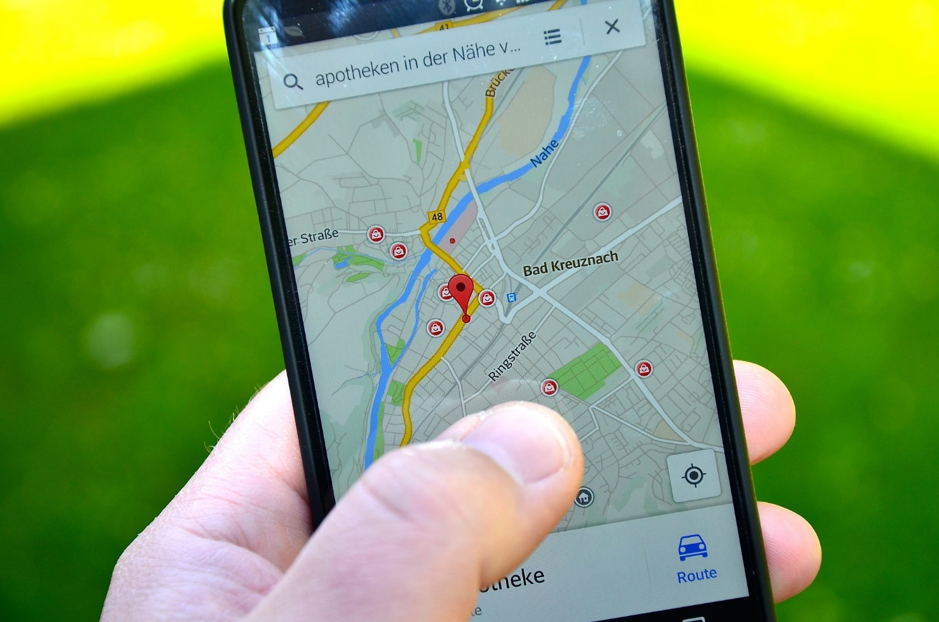 Если вы ускоритесь, время завершения уменьшится. Тем не менее, поддерживайте безопасную скорость в зависимости от плотности движения. Никто не хочет попасть в аварию только из-за превышения скорости. Вместо этого время от времени сообщайте о расходе топлива. Яндекс Навигатор сам найдет и подскажет ближайшие заправки для удобства в пути.
Если вы ускоритесь, время завершения уменьшится. Тем не менее, поддерживайте безопасную скорость в зависимости от плотности движения. Никто не хочет попасть в аварию только из-за превышения скорости. Вместо этого время от времени сообщайте о расходе топлива. Яндекс Навигатор сам найдет и подскажет ближайшие заправки для удобства в пути.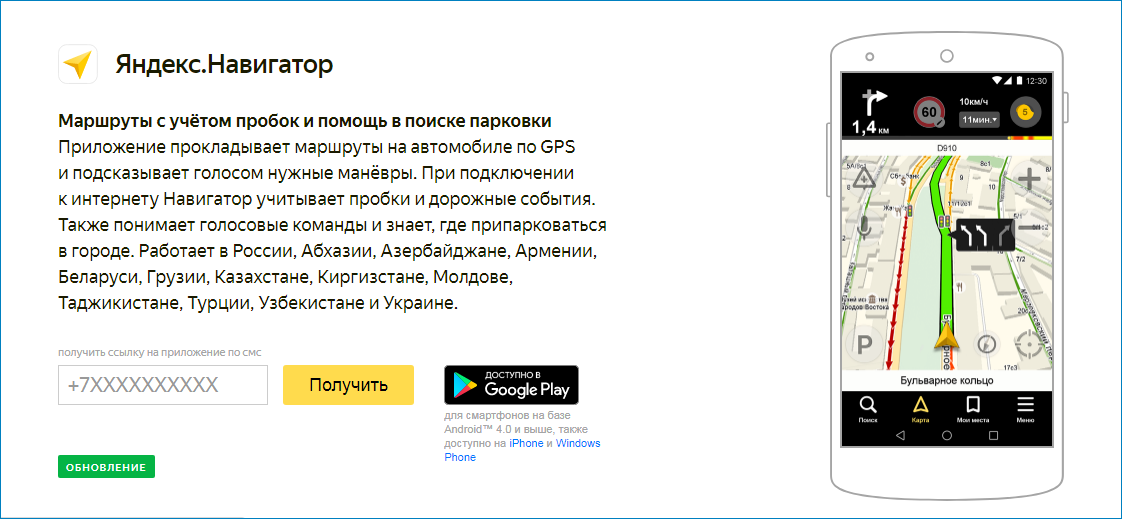 2.0
2.0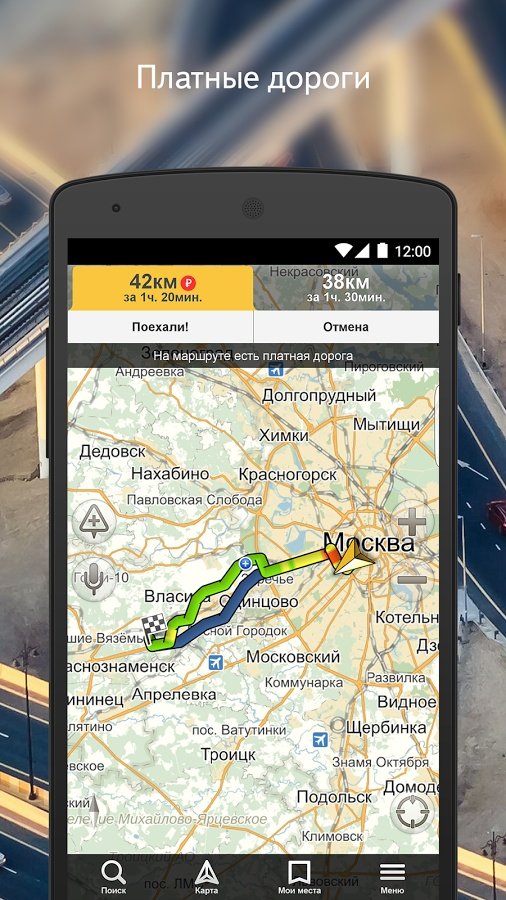 Кроме того, оставшееся время, а также расстояние всегда отображаются безошибочно.
Кроме того, оставшееся время, а также расстояние всегда отображаются безошибочно. 